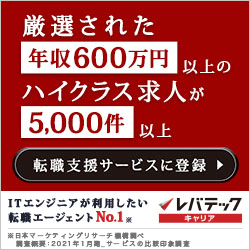Flutterの状態管理の定番である「riverpod」。
今回は自分のプロジェクトに導入するタイミングがあったので、初期設定を備忘録的に書いてみました。
公式サイトを見ればわかる人にはわかるかと思います。
そんな方は公式サイトのチュートリアルをどうぞ!
今回は実際に私がプロジェクトに導入した時の手順と、簡単なriverpodの例を作成してみたのでよろしければ読んでみて下さい。
Riverpod関連のパッケージをインストールする
flutter pub add hooks_riverpod
flutter pub add flutter_hooks
flutter pub add riverpod_annotation
flutter pub add dev:riverpod_generator
flutter pub add dev:build_runner
flutter pub add dev:custom_lint
flutter pub add dev:riverpod_lintまずは必要なパッケージをインストールしていきます。
他のパッケージで使用しているものもあるかもしれませんが、一応公式サイトに合わせて全て実行しておきます。
analysis_options.yamlにコードを追加
analysis_options.yamlがルートディレクトリにありますので、以下のコードを追加します。
analyzer:
plugins:
- custom_lintプロジェクト全体にRiverpodを適用する
import 'package:hooks_riverpod/hooks_riverpod.dart';
void main() {
runApp(
ProviderScope(
child: MyApp(),
),
);
}ここではRiverpodを適用させたい範囲の一番上位に「ProviderScope」で囲んであげる必要性があります。
今回はアプリケーション全体で適用したいので、エントリーポイントであるmain.dartに設定しました。
もしプロジェクトの一部で適用したい場合などは、それを囲むように設定してあげればOKです。
実際にRiverpodを使うまでの流れ
初期設定がここまでで完了しているので、Riverpodが動いているかを確認してみます。
Riverpodのファイルを作成する
まず最初にriverpodのファイルを作成します。
ファイル自体の場所はどこでも良いのですが、個人的には必要なウィジェットのもっと上位のところにproviderと言うディレクトリを作ってまとめておくようにはしています。
今回はサンプルなので「Example」と言うクラスを作成します。
import 'package:riverpod_annotation/riverpod_annotation.dart';
part 'example_test.g.dart';
@riverpod
class ExampleTest extends _$ExampleTest {
@override
String build() {
return 'example';
}
}ファイル名
ファイル名はproviderに使用したい名前を設定します。
名前はdartのルールに沿ってスネークケース(小文字と"_"で繋いだもの)にします。
class名
class名をアッパーキャメルケース(最初の文字と、文章の繋ぎ部分を大文字にしたもの)で書きます。今回はclass名を"ExampleTest"にしています。
このファイルを元にファイルが作成され、「exampleProvider」が生成されるようになっています。
extendsの部分にも"_$ExampleTest"とあるのですが、「_$」の後にclass名を記述します。
part 'example_test.g.dart';
3行目にある上記コードも必要になるので、忘れないように注意しましょう。
自動生成されるファイル名となるので、元のファイル名と同じにする必要があります。
build関数
returnする値がriverpodで状態管理する値となっています。
今回であれば単純に"example"と言う文字列を管理する形になります。
Riverpodをbuilderで生成する
dart run build_runner build 上記コマンドを実行することで、riverpodのファイルが生成されて、実際のウィジェット上でriverpodが使えるようになります。
"exampleTestProveder"が生成されて、使用可能となります。
実際にコード上で使用する
class Test extends StatelessWidget {
const Test({super.key});
@override
Widget build(BuildContext context) {
return Consumer(builder: (context, ref, _) {
final sample = ref.watch(exampleTestProvider);
return Text(sample);
});
}
}実装自体には2つの方法があるのですが、今回は通常の方法で書いておきます。
これでTestウィジェットを使用したときに、ちゃんと「example」と言う文字が出力されたら成功です。
FlutterでRiverpodの初期設定の方法 最後に
ここまで読んでいただきありがとうございます。
Riverpodの初期設定の方法と簡単なサンプルを作成してみました。
具体的なproviderの書き方自体は別でまた書きますが、これで実際にriverpodを使えるところまではできたかと思います。
Riverpodで何でも状態管理すれば良いと言うものではありません.
しかし、riverpodを使うことでバケツリレーのような変数の受け渡しも減ってコードがわかりやすくなるかと思います。
もしFlutter状態管理を使っていないのであれば、一度使ってみると便利さがわかるかと思います。
機会があれば使ってみて下さい。